Tastaturlayoutsynchronisierung
Die Tastaturlayoutsynchronisierung ermöglicht es Ihnen, zwischen bevorzugten Tastaturlayouts auf dem Clientgerät zu wechseln. Das Feature ist in der Standardeinstellung deaktiviert. Wenn Sie dieses Feature aktivieren, wird das Clienttastaturlayout automatisch mit den virtuellen Apps und Desktops synchronisiert.
- Öffnen Sie die Citrix Workspace-App.
-
Klicken Sie rechts oben auf das Kontosymbol und dann auf die Option Konten.
Oder
Klicken Sie rechts oben auf das App-Indikatorsymbol und dann auf die Option Einstellungen.
Das Fenster Citrix Workspace-App – Einstellungen wird angezeigt.

-
Klicken Sie im Fenster Einstellungen auf die Registerkarte Tastatur. Der folgende Bildschirm wird angezeigt:
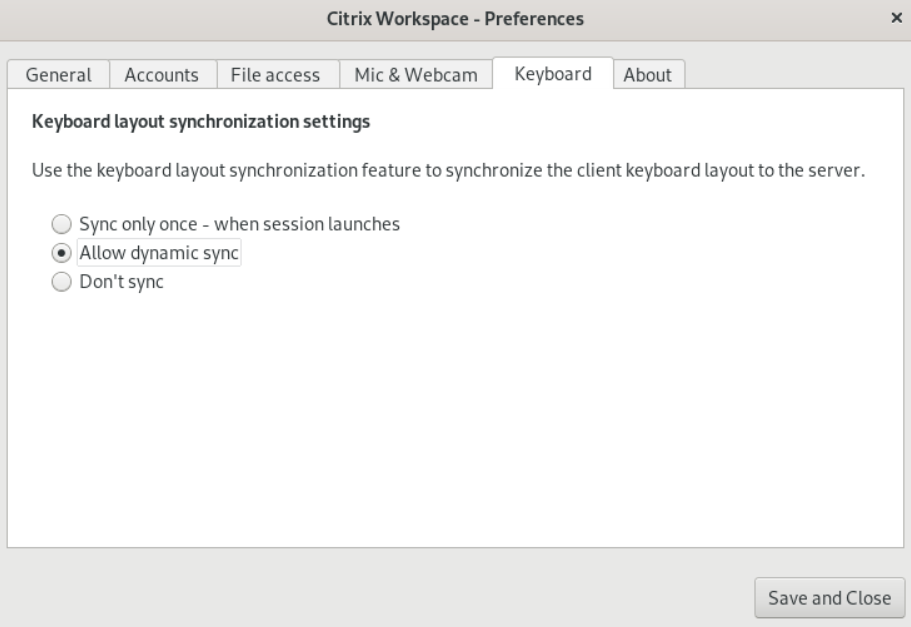
-
Wählen Sie eine der folgenden Einstellungen zur Synchronisierung des Tastaturlayouts:
-
Nur einmal beim Sitzungsstart synchronisieren - Basierend auf dem Wert
KeyboardLayoutin der Datei wfclient.ini wird das Clienttastaturlayout beim Start der Sitzung mit dem Server synchronisiert. Wenn der WertKeyboardLayoutauf0festgelegt ist, wird die Systemtastatur mit dem VDA synchronisiert. Wenn der WertKeyboardLayoutauf eine bestimmte Sprache festgelegt ist, wird die sprachspezifische Tastatur mit dem VDA synchronisiert. Änderungen, die Sie während der Sitzung am Clienttastaturlayout vornehmen, werden nicht sofort wirksam. Um die Änderungen zu übernehmen, melden Sie sich von der App ab und wieder an. Der Modus Nur einmal beim Sitzungsstart synchronisieren ist das Standardtastaturlayout, das für die Citrix Workspace-App ausgewählt wurde. - Dynamische Synchronisierung zulassen - Diese Option synchronisiert das Clienttastaturlayout mit dem Server, wenn Sie das Clienttastaturlayout ändern.
- Nicht synchronisieren - Der Client verwendet das auf dem Server vorhandene Tastaturlayout.
-
Nur einmal beim Sitzungsstart synchronisieren - Basierend auf dem Wert
- Klicken Sie auf Speichern und Schließen.